電子書籍の読み方
響流書房から出版されている電子書籍は現在すべて「amazon Kindle」からの配信となります。(将来的には他の電子書籍プラットホームからの出版も計画されています)ここでは、Kindleを使って電子書籍を読むにはどうしたらいいかをなるべく優しく丁寧に解説します。
大変そうに思えますが、面倒なのは最初の一回だけです。一度買えるようになれば後は本屋に行って本を買うよりはるかに簡単です。心配はいりませんよ。きっと読めるようになりますから。
必要なもの
□ Kindleアプリが動作するAndroidスマートフォン、Androidタブレット、iPhone、iPadのいずれか(docomo、au、SoftBank、ヤフーモバイルが出している現行機種はすべてご利用になれます)、もしくはamazonが販売するKindle端末。
□ インターネット回線(最初からネットにつながるスマホやタブレットを持っていれば準備する必要はありません。Wi-Fiのタブレットのみを買う場合は、別途ネット回線が必要になります。)
□ クレジットカードか、amazonギフト券(コンビニや家電量販店などで購入可能です)
Kindleアプリのインストール
最初に、Kindleアプリをインストールする必要があります。下記のリンクをからアプリストアに行ってインストールしてください。
[Androidスマートフォン、Androidタブレットをお持ちの方](「アプリケーションを選択」と出た場合は「Playストア」を選んでください)
[iPhone、iPadなどApple製のスマートフォン・タブレットをお持ちの方]
ここからさきは、Androidスマートフォンの画面を使って説明しますが、iPhoneやiPadでもほとんど同じです。(2014年12月現在のアプリを使ったもので、今後アップデートにより変更される可能性がありますが、手順は殆ど変わらないと思います。)
「インストール」のボタンを押してインストールできたら、早速「開く」でアプリを開いて見ましょう。
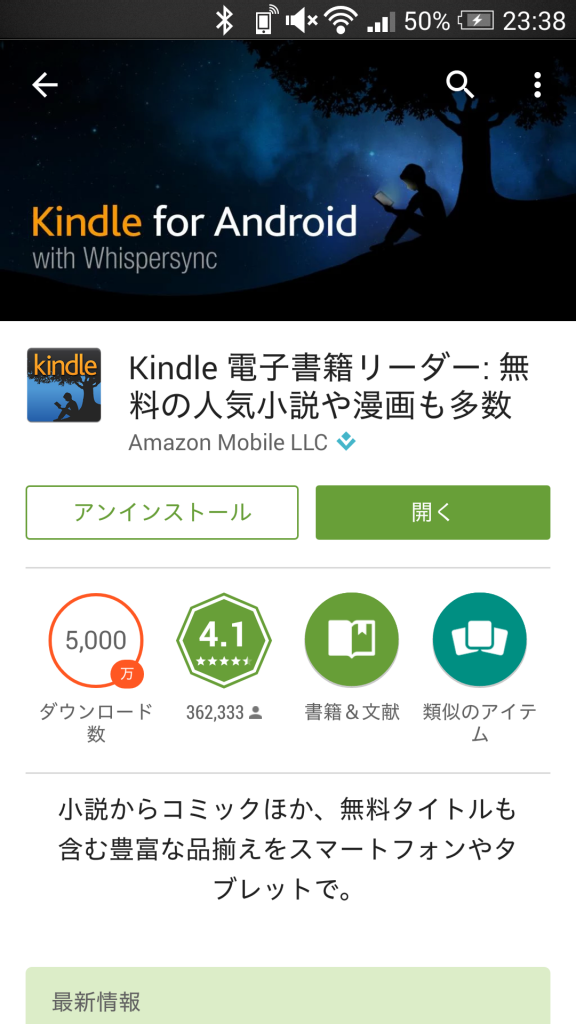
amazonアカウントの登録とサインイン
↓ アプリを開いて「読み始める」をタッチすると、上の画面が現れます。amazonのアカウントをお持ちの方ならば、アカウントに登録されているEメールアドレスとパスワードを使って「サインイン」してください。持ってない人は、「アカウントを作成」をタッチしてください。
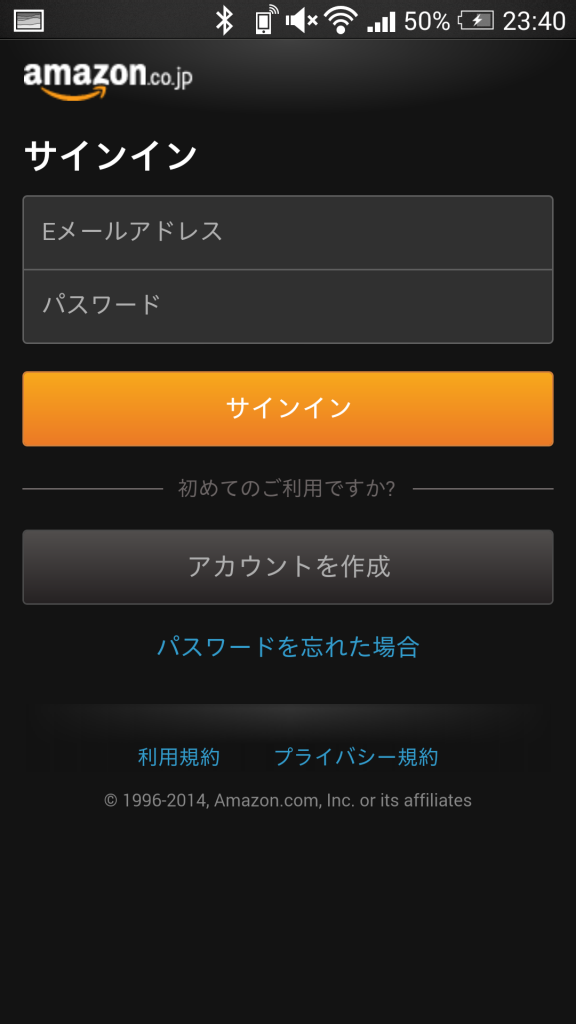
↓ 必要事項を入力してアカウントを作成してください。Eメールアドレスとパスワードは忘れないようにしてくださいね。作成したアカウントを使って「サインイン」してみます。(amazonのアカウントをすでにお持ちの方はこの操作は不要です)
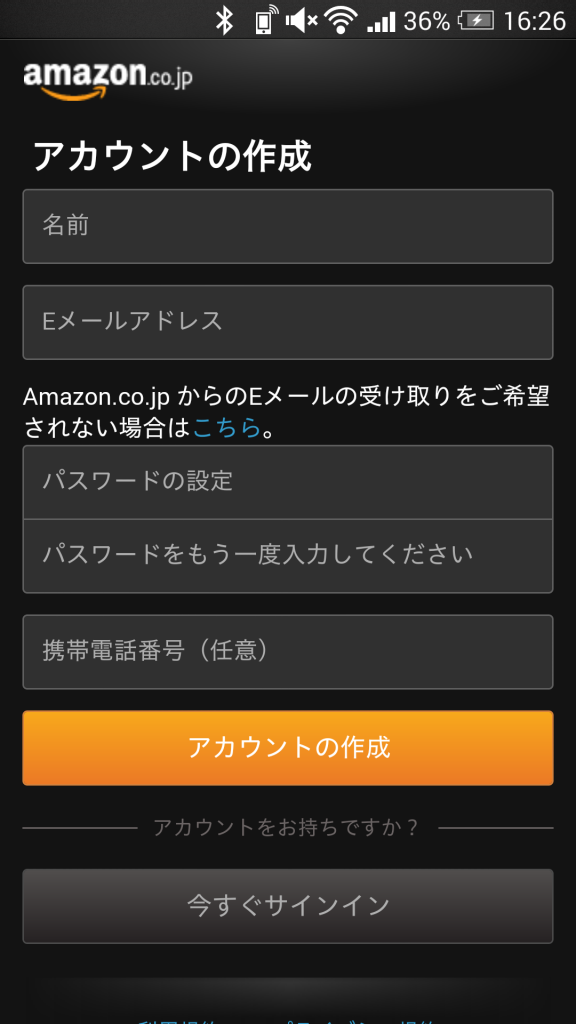
ストアから本をダウンロードしてみる
↓ 「サインイン」すると、こんな画面が出てくるはずです。早速本を読んでみましょう。左上の「ホーム」をタッチしてみてください。
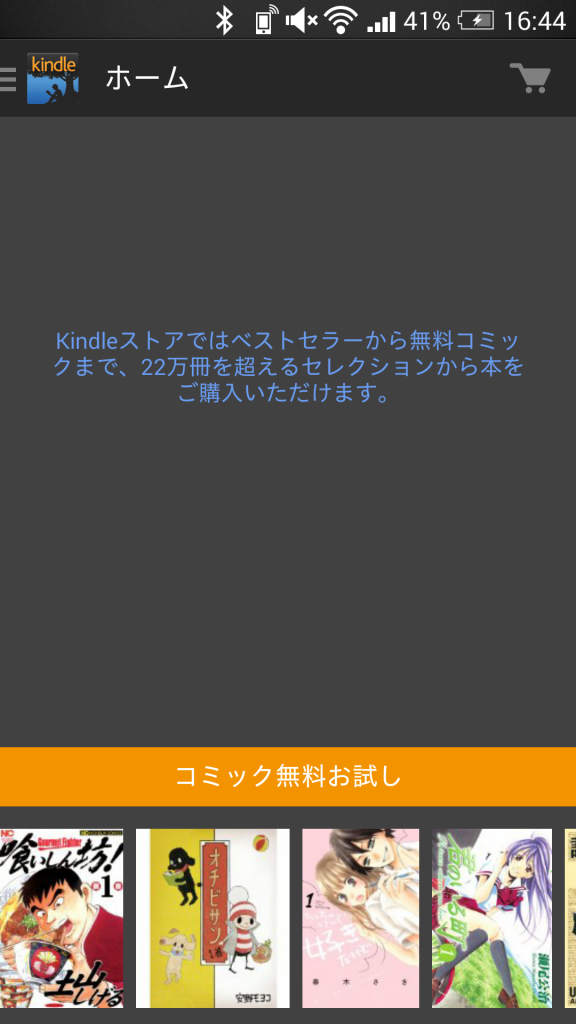
↓ メニューが出てきます。まだ読める本はありませんので、「ストア」をタッチしてみましょう。
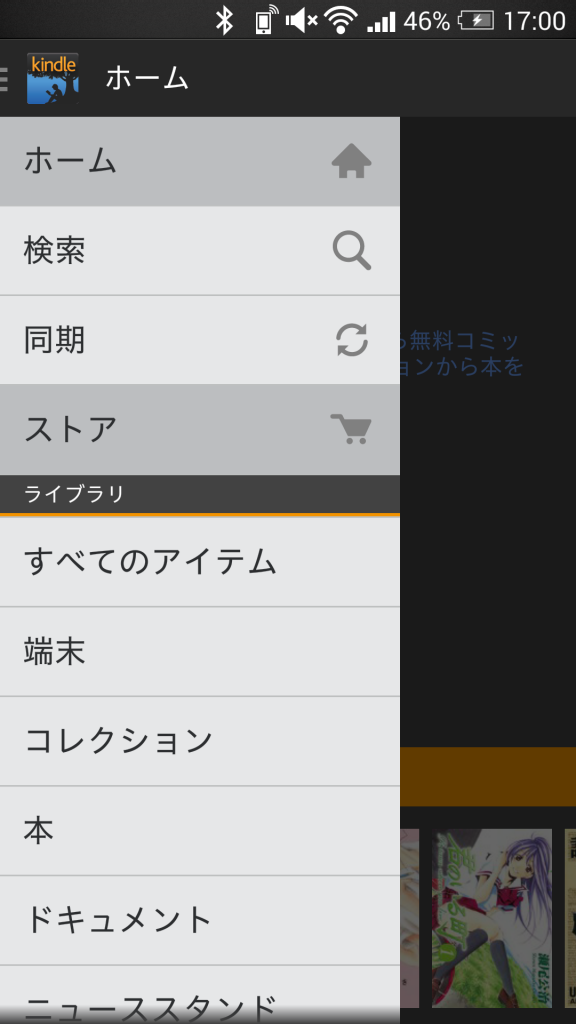
↓ ストア画面に来ました。ここから響流書房の書籍の検索をしてみましょう。検索窓に「響流書房」と入れて「GO」をタッチすると、一覧が出ます。(もちろんここに書名を入れれば、お目当ての本を探せます)
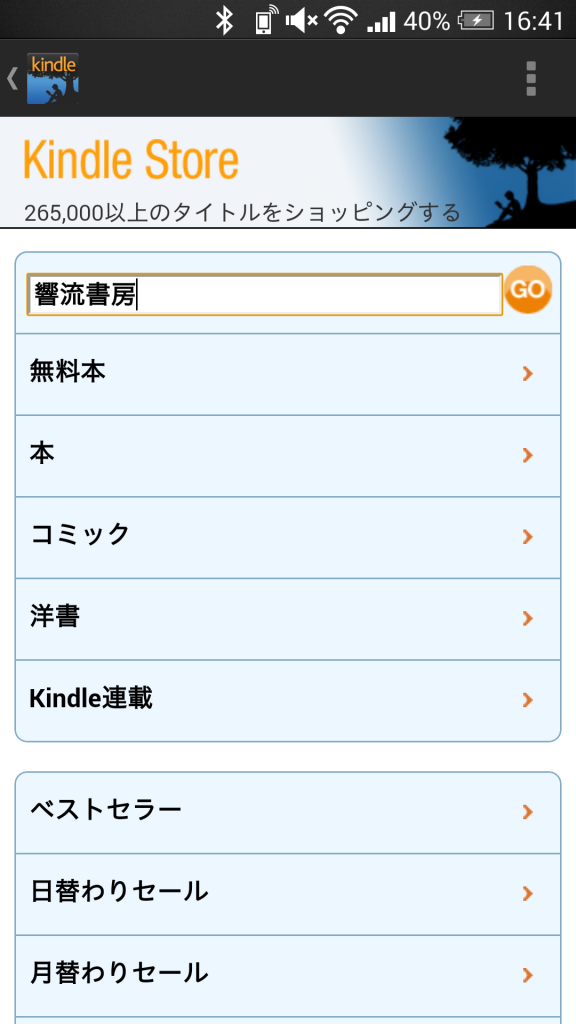
↓ 書籍の一覧が出ます。読みたい本をタッチしてください。
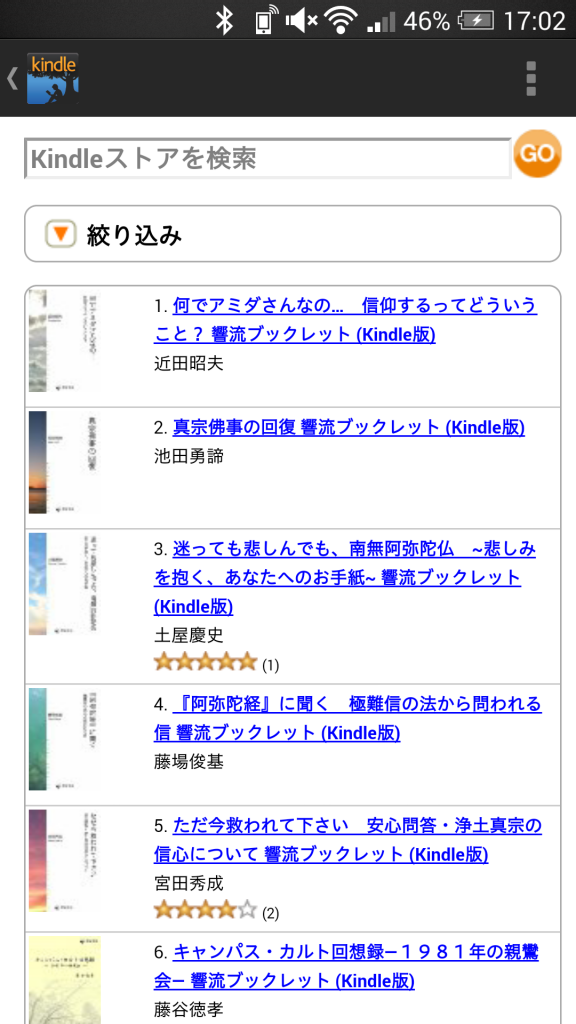
↓ Androidのスマホやタブレットをお持ちであれば、すでにamazonにクレジットカードなどの支払い情報を登録している場合は、「今すぐ購入」をタッチしてみましょう。
クレジットカードの登録がまだの方や試し読みしたい場合は「無料サンプルを試す」をタッチしてみてください。(後述しますが、クレジットカードを使わなくても購入する方法があります)
※iPhone、iPadをお持ちの方はクレジットカードの登録(後述)をしていても、このアプリ内から書籍を買う事ができません。響流書房のトップページに戻ってそこから購入してください。
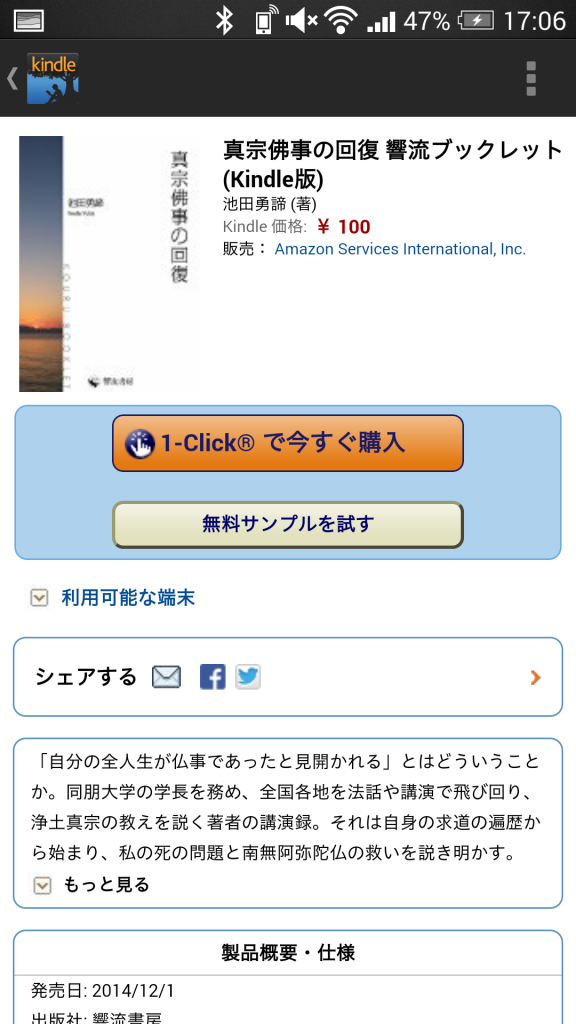
↓ ホーム画面に戻ると、先ほどダウンロードした本がライブラリに登録されています。ここから何時でも続きが読めます。
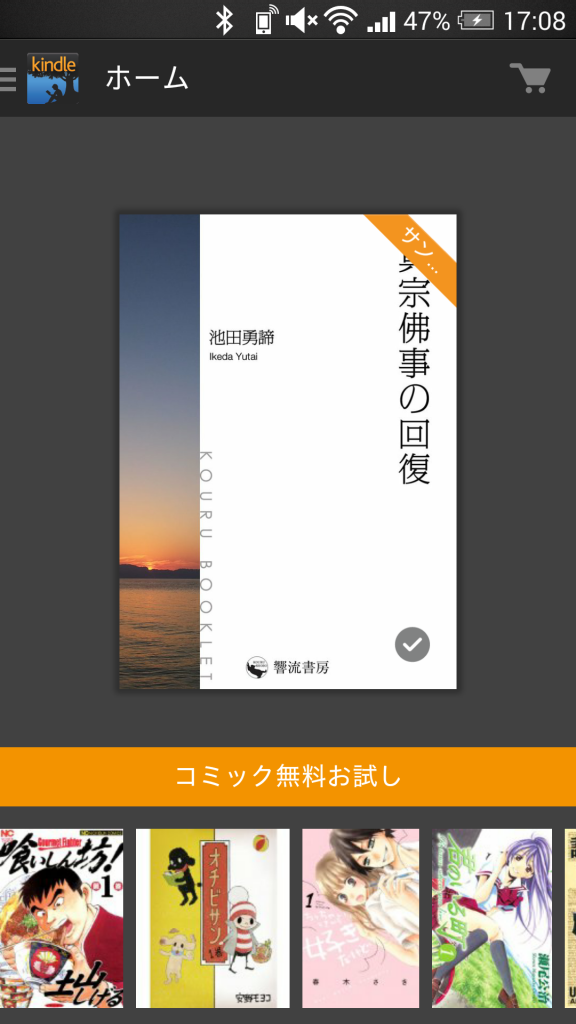
クレジットカードの登録
こうしてライブラリに追加された書籍は、同じamazonアカウントを入れた複数の端末で読めるようになります。つまり、家ではタブレットで読んで、電車の中でその続きをスマホで読むなんてことができるのです。どこまで読んだかの情報も共有されます。これが電子書籍のとても便利な点です。amazonにクレジットカードを登録している場合は、これでレクチャーは完了です。どんどん買って読んでみてください。
しかしクレジットカードなどの支払い情報を登録していない場合は、無料の本しか読むことはできません。無料の本もかなり充実しているので悪くないのですけど、響流書房の本は有料です(スミマセン)ので、サンプルしか読めません。クレジットカードを使わなくても電子書籍は買えますが、それは後で説明するとして、まず最初に、クレジットカードの登録の説明から始めましょう。
amazonにアクセスしてみます。下のリンクをタッチしてみてください。(パソコンの方はクリックを)
↓ こんな画面が出てくるはずです。(日や人によってトップページの内容は異なります)
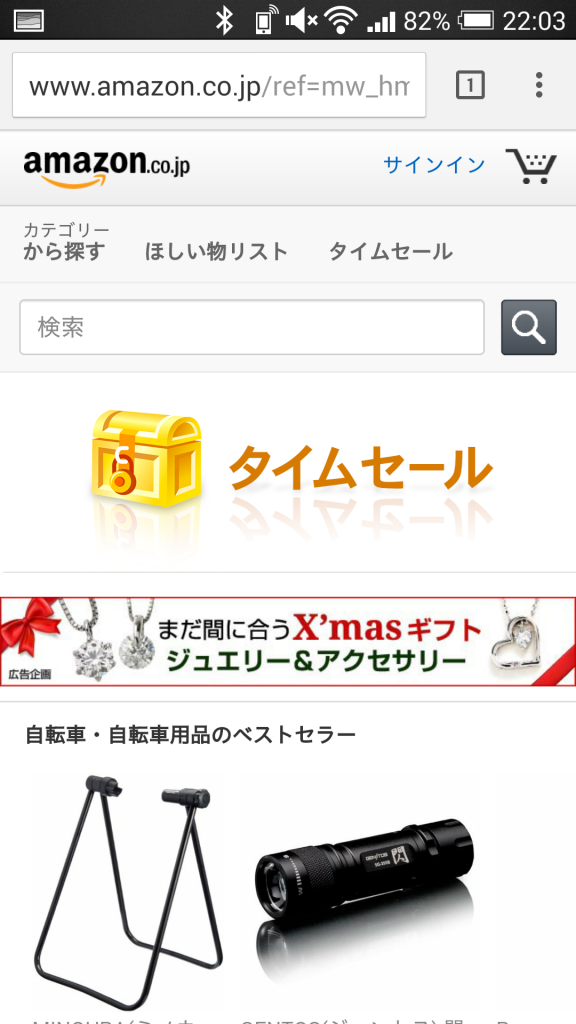
このまま画面をずらして、ずっと下の方を見てください。
↓ こんなメニューが出てくるはずです。この中の「アカウントサービス」をタッチしてください。
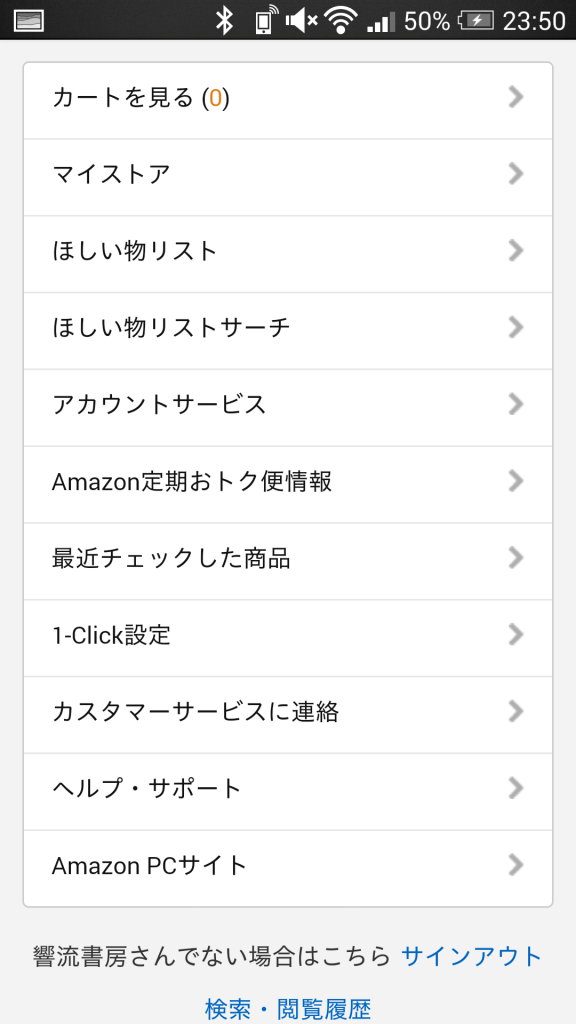
↓ amazonにサインインしてない場合は、こんな画面が出ます。先ほどKindleアプリで登録したメールアドレスとパスワードを入れてください。
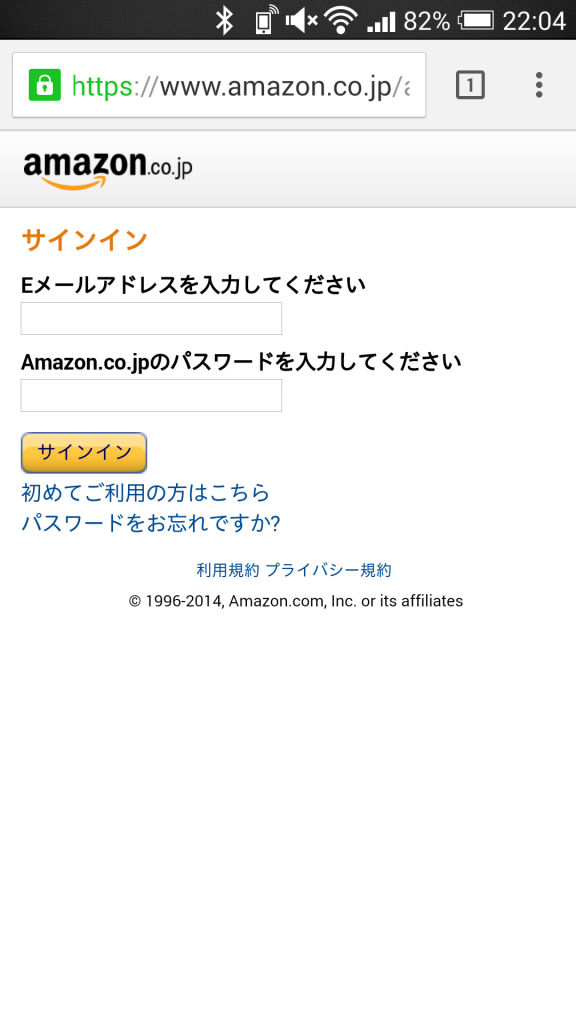
↓ アカウントサービスのメニューです。クレジットカードの登録をする場合は、「カード情報を編集・削除」をタッチします。
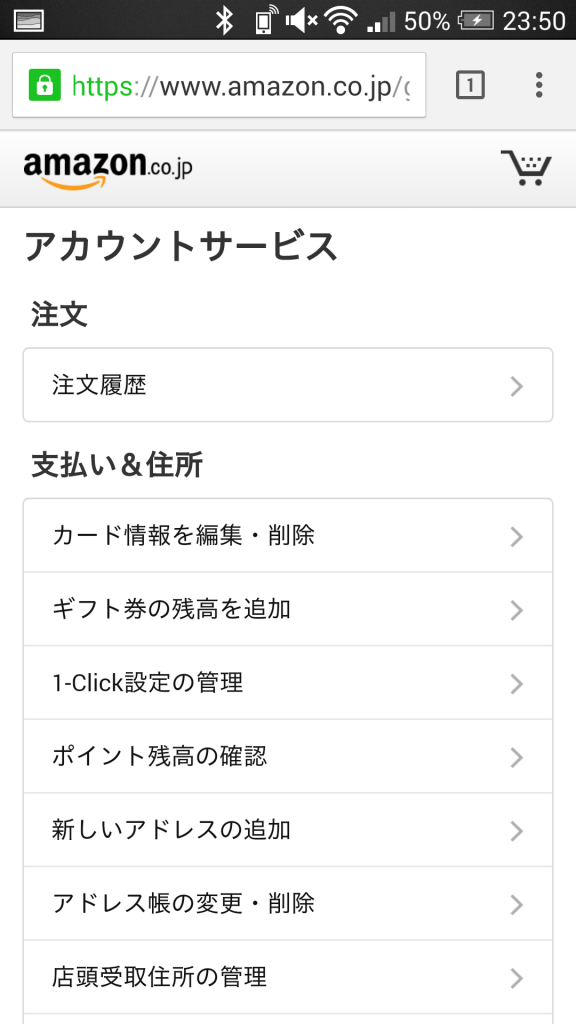
↓ 「クレジットカードの登録はこちらから…」をタッチして、登録してください。これで、有料の本が購入できるようになります。
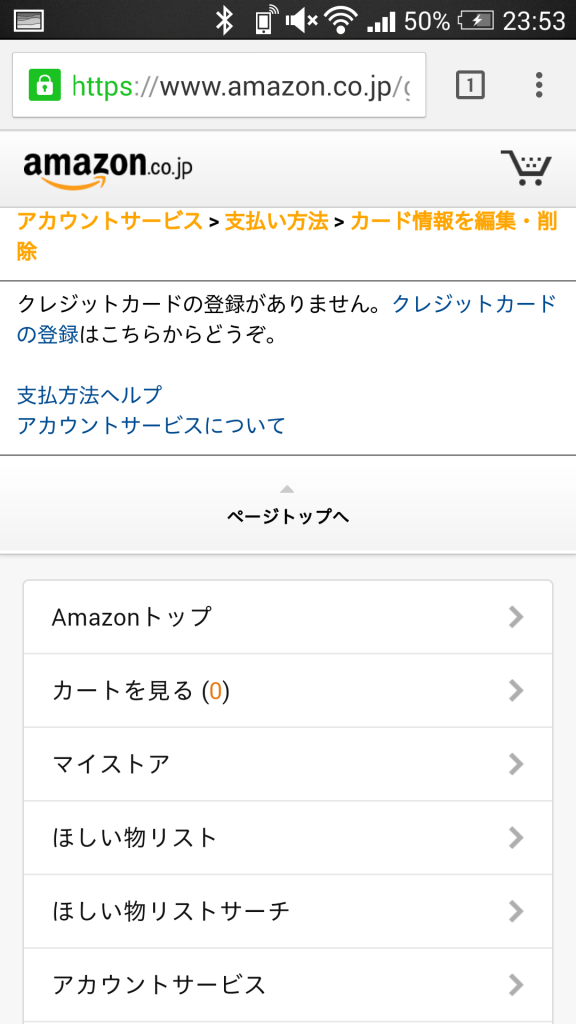
クレジットカードを使わないで電子書籍を購入する
クレジットカードを使った購入は便利ですが、中にはクレジットカードを持っていなかったり、持っていても使いたくない方もあると思います。その場合は、コンビニや家電量販店などで「amazonギフト券」を買うことで電子書籍を購入できます。(もちろんamazonで販売している普通の本や商品も購入できます)
↓ 赤枠で囲まれた棚で販売されているのが「amazonギフト券」です。セブンイレブンやローソン、ファミリーマート、ミニストップ、セイコマートなど多くのコンビニや家電量販店で取り扱っています。
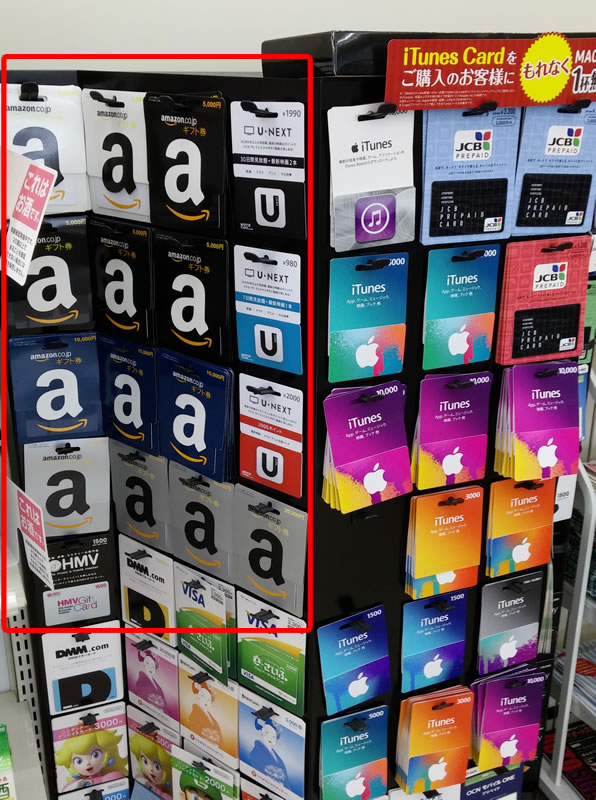
このカードタイプのギフト券の他に、コンビニの店頭にある端末で買うこともできます(Famiポート、Loppiなど)。2000円から購入できます(2014年12月現在)。詳しくは以下のリンク先を御覧ください。
購入したギフト券には「ギフト券番号」が書いてあります。この番号をamazonのアカウントに登録することで、金額分の買い物が出来る様になるのです。少し戻って「クレジットカードの登録」でやったように、amazonトップページの下の方、アカウントサービスをタッチして、下の画面を出してください。
↓ ここから、「ギフト券の残高を追加」をタッチします。
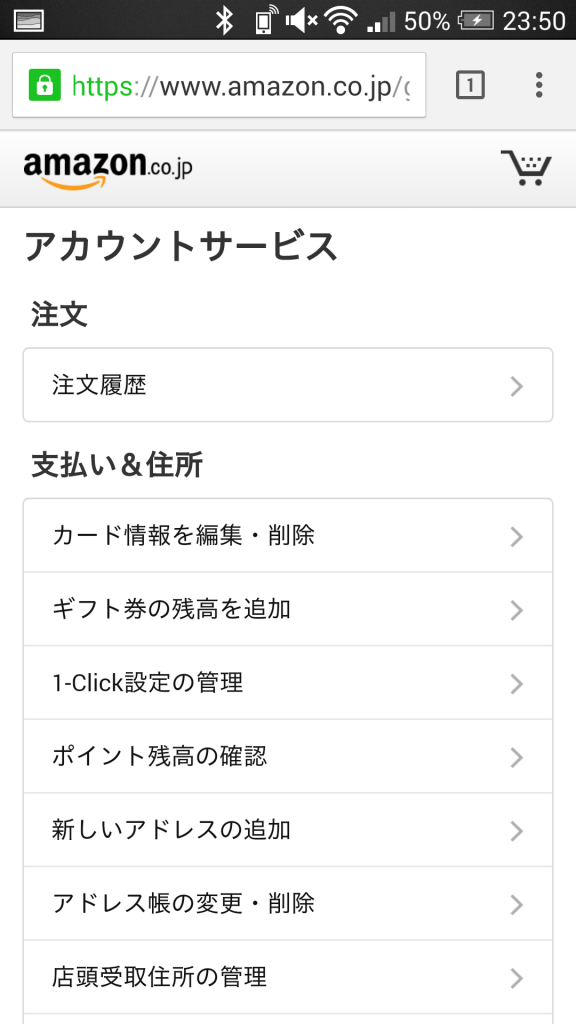
↓ ギフト券にある番号をこちらに入力して、「アカウントに登録する」をタッチしてください。
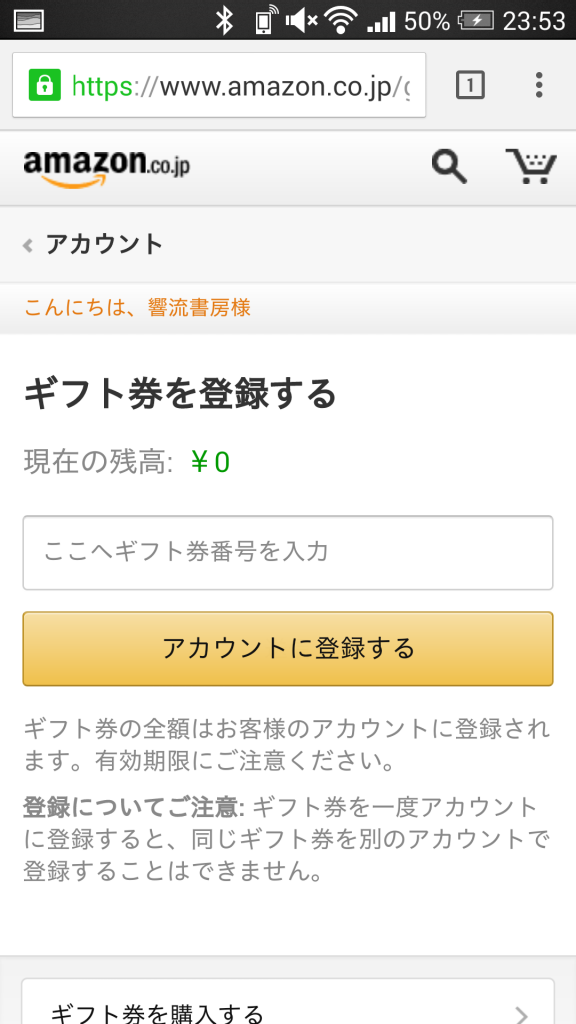
登録が終わったら、登録した金額分の買い物ができるようになっているはずです。お疲れ様でした。
amazonに一旦アカウントを登録したら、響流書房のサイトの書籍紹介から書籍を買ってみましょう。次にKindleを立ち上げた時に自動的にライブラリに登録されています。
これで、電子書籍購入と閲覧の方法をひと通り説明しました。あとは色々とアプリを操作してみてください。文字の大きさを大きくしたり、背景色を見やすいものに変えたり、様々な機能があります。紙の本では文字を大きくすることなんて出来ませんよね。
また、分からない単語をその場で辞書で調べることも出来ます。暗いところでも読めますから、同じ部屋で寝てる人に迷惑をかけずに布団の中で本が読めます。旅行に行くときも重い本を持ち歩く必要はありません。どれだけ持ち歩いてもタブレットかスマホ一台ですし、本屋さんに行かなくても、その場で買って読むことも出来るんですよ!
電子書籍には様々なメリットが有ります。これを機会に是非響流書房の本を読んでみてください。
© 2025 響流書房 | Theme by Eleven Themes


